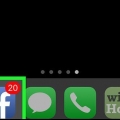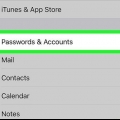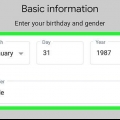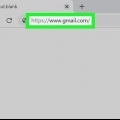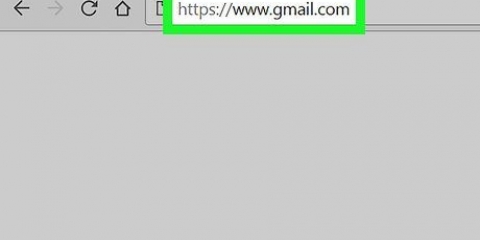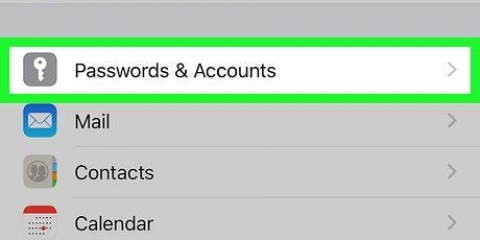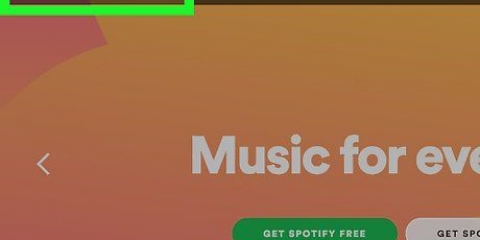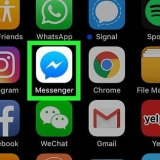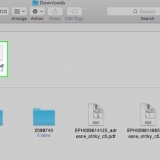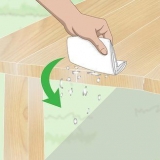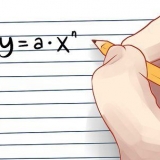Si no puede recordar ninguna de las contraseñas que ha usado antes, haga clic en: Prueba con otra pregunta en la parte inferior del campo gris. Quédate despierto tanto tiempo Prueba con otra pregunta haga clic hasta que encuentre una pregunta para responder. Responda la pregunta y haga clic El proximo.
Confirme la recepción de un mensaje de texto al número de teléfono que proporcionó al crear su cuenta de Gmail; Confirmar la recepción de un correo electrónico a la dirección de correo electrónico que proporcionó cuando creó su cuenta de Gmail; Confirme la recepción de una dirección de correo electrónico de reemplazo, si ha creado una; o Ingrese una dirección de correo electrónico que pueda verificar de inmediato.




Si no ha podido ingresar una contraseña utilizada anteriormente y recibir un mensaje en un número de teléfono, dirección de correo electrónico o dirección de correo electrónico de reemplazo asociada con su cuenta de Gmail, se le pedirá que "explícanos brevemente por qué no puedes acceder a tu cuenta." Introduzca un motivo y haga clic en Enviar. Google te responderá en un plazo de tres a cinco días laborables.






Si no puede recordar ninguna de las contraseñas que usó antes, toque: Regístrate de una manera diferente debajo del campo donde tienes que introducir tu contraseña. Simplemente haga clic en: Regístrate de una manera diferente hasta que aparezca una pregunta para que responda, responda la pregunta y toque: El proximo.
Confirme la recepción de un mensaje de texto al número de teléfono que proporcionó al crear su cuenta de Gmail; Confirmar la recepción de un correo electrónico a la dirección de correo electrónico que proporcionó cuando creó su cuenta de Gmail; Confirme la recepción de una dirección de correo electrónico de reemplazo, si ha creado una; o Ingrese una dirección de correo electrónico que pueda verificar de inmediato.




Si no ha podido ingresar una contraseña utilizada anteriormente y recibir un mensaje en un número de teléfono, dirección de correo electrónico o dirección de correo electrónico de reemplazo asociada con su cuenta de Gmail, se le pedirá que "explícanos brevemente por qué no puedes acceder a tu cuenta." Introduce un motivo y toca Enviar. Google te responderá en un plazo de tres a cinco días laborables.
Crear una nueva contraseña en gmail
Contenido
Olvidó la contraseña de su cuenta de Gmail? No entrar en pánico! Este artículo de wikiHow te muestra cómo crear una nueva contraseña desde el sitio web de Gmail o la aplicación de Gmail.
Pasos
Método 1 de 2: cree una nueva contraseña en el sitio web de Gmail

1. Irhttp://www.gmail.com. Haga clic en el enlace o escriba la URL en un motor de búsqueda.
- Si su dirección de correo electrónico o número de teléfono aún no se completa automáticamente, ingréselos en los campos correspondientes y haga clic en El proximo.

2. haga clic en Olvidaste tu contraseña? debajo del campo donde tienes que introducir tu contraseña.

3. Introduzca la última contraseña que pueda recordar y haga clic en El proximo.

4. Sigue las instrucciones en la pantalla. Se le asignará una de las siguientes tareas:

5. Abre el correo electrónico o texto enviado por Google.

6. Ingrese el código de verificación del mensaje en el campo en la pantalla.

7. Introduzca una nueva contraseña y confírmela en los campos correspondientes.

8. haga clic en Cambia la contraseña.

9. haga clic en Aceptar. Su contraseña ha sido cambiada y ahora puede usar la nueva contraseña para iniciar sesión en Gmail.
Método 2 de 2: cree una nueva contraseña con la aplicación Gmail

1. Abre la aplicación de Gmail. Puedes reconocerlo por un icono rojo y blanco en forma de sobre cerrado.

2. Toque en + agregar dirección de correo electrónico.

3. Toque en Google.

4. Ingrese la dirección de correo electrónico o el número de teléfono que proporcionó al crear su cuenta de Gmail en el campo correspondiente.

5. Toque en El proximo abajo a la derecha.

6. Toque en Olvidaste tu contraseña? debajo del campo donde tienes que introducir tu contraseña.

7. Ingresa la última contraseña que puedas recordar y toca El proximo.

8. Sigue las instrucciones en la pantalla. Se le pedirá que realice una de las siguientes acciones:

9. Abre el correo electrónico o texto enviado por Google.

10. Ingrese el código de verificación del mensaje en el campo en la pantalla.

11. Introduzca una nueva contraseña y confírmela en los campos correspondientes.

12. Toque en El proximo.

13. Toque en Aceptar. Su contraseña ha sido reemplazada y a partir de ahora puede acceder a su cuenta de Gmail con la nueva contraseña.
Artículos sobre el tema. "Crear una nueva contraseña en gmail"
Оцените, пожалуйста статью
Similar
Popular